
Cómo transferir contactos de Samsung a Sony Xperia con 5 métodos confiables

Aunque los teléfonos Sony no son tan populares como antes en los últimos años, todavía hay muchos usuarios fieles que los prefieren. Si quieres cambiarte, quizás te mueras de ganas de saber cómo transferir contactos de Samsung a Sony Xperia. Al fin y al cabo, lo más importante de un teléfono móvil es mantenerte en contacto con tu gente. No te preocupes. Para que te sea más fácil, a continuación te presento cinco métodos paso a paso.
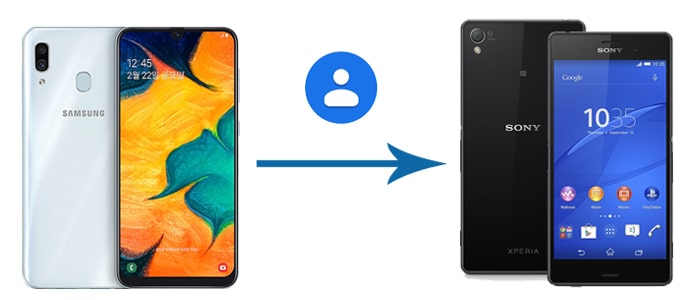
¿Planeas transferir toda tu lista de contactos de Samsung a Sony Xperia? Coolmuster Mobile Transfer es la solución. Este programa te permite transferir contactos y otros archivos de Samsung a Sony Xperia de la forma más fácil y rápida. Además, puedes transferir datos de iOS a iOS , Android a iOS y iOS a Android con un solo clic.
¿Por qué debería elegir Coolmuster Mobile Transfer ?
* Con un solo clic puedes transferir contactos, registros de llamadas, SMS, fotos, música, aplicaciones, libros electrónicos y vídeos de Samsung a Sony Xperia.
* Admite transferencia iOS a iOS , iOS a Android y también de Android a iOS .
* Interfaz sencilla y UI fácil de usar.
* Seguro y confiable de usar sin pérdida de datos.
* Ampliamente compatible con casi todos los dispositivos Samsung y Sony con Android 6.0 y superior, como Samsung Galaxy S25/S24/S23/S22/S21/S20/S10/S9/S8, Sony Xperia 1 VII/Xperia 10 VII/Xperia 1 VI/Xperia 10 VI/Xperia 5 V/Xperia 1 V/Xperia 10 V, etc.
¿Cómo agrego contactos a mi teléfono Sony Xperia de Samsung con un solo clic?
1. Después de instalar Coolmuster Mobile Transfer en su computadora, ejecútelo y conecte el Samsung y el Sony Xperia a la computadora a través de dos cables USB que funcionen.

2. Asegúrate de tener activada la depuración USB en tus dispositivos. El programa los detectará automáticamente. Asegúrate de que el dispositivo Samsung esté en la posición Origen . De lo contrario, haz clic en el botón "Invertir" para cambiarlos. Una vez conectados, verás "Conectado" debajo de las imágenes de los dispositivos.

3. Marque los contactos y otros tipos de datos que desee transferir de la tabla y toque el botón Iniciar copia para comenzar el proceso de transferencia.

Sigue el vídeo tutorial para transferir contactos de Samsung a Xperia:
Consejo: ¿Cómo transferir contactos de Sony a Samsung ? Los tres métodos de esta guía te facilitarán la transferencia de contactos de Sony a Samsung.
Sony Xperia Transfer ya no está disponible, pero puedes usar Send Anywhere para enviar tus contactos de Samsung a Sony Xperia. Sin embargo, verás anuncios al usar esta aplicación.
Estos son los pasos:
1. Descarga e instala Send Anywhere en ambos smartphones. Abre la aplicación.
2. En Samsung, haz clic en "Enviar" y selecciona "Contactos ". Luego, selecciona los contactos que deseas transferir y haz clic en "Enviar". Se generará una clave de 6 dígitos, un código QR y un enlace para compartir.
3. En un teléfono Sony, haga clic en "Recibir " e ingrese la clave de 6 dígitos generada en el teléfono emisor o use la cámara para escanear el código QR. Los datos del contacto se transferirán. Se reciben como un solo archivo VCF (.vcf).
4. Una vez hecho esto, ve a la app Contactos en Sony e importa el archivo VCF. Luego podrás acceder a los contactos en el dispositivo Xperia.

Quizás te interese: ¿Puede Samsung Smart Switch transferir WhatsApp ? Sí, esta guía te mostrará cómo hacerlo.
Como el servicio de Google viene por defecto en todos los dispositivos Android , también puedes transferir contactos de Samsung a Sony Xperia con una cuenta de Google. Para ello, debes iniciar sesión con la misma cuenta de Google en ambos dispositivos. Después, puedes transferir los contactos de Samsung a Sony Xperia mediante algunos ajustes.
Aquí te explicamos cómo:
1. Ve a Ajustes de Samsung y selecciona Cuentas y copia de seguridad . Luego, pulsa Copia de seguridad de datos en la sección Google Drive .
2. Cuando veas la pantalla "Copia de seguridad de Google One" , haz clic en "Activar" . Asegúrate de que la cuenta de Google correcta esté seleccionada en la parte superior de la pantalla. Luego, pulsa " Copia de seguridad ahora" .

3. Después de completar la copia de seguridad, comience a configurar su nuevo Sony Xperia. Si ha terminado, restablezca el teléfono a la configuración de fábrica y reinicie la configuración.
4. Siga la guía en pantalla para ingresar a su cuenta de Google y restaurar sus datos desde su copia de seguridad al teléfono Sony.

Si no quieres instalar ninguna aplicación, tienes otra opción: usar Bluetooth para transferir contactos de Samsung a Sony Xperia. Sin embargo, si tienes cientos de contactos para transferir, es posible que tengas que esperar a que se envíen uno por uno.
¿Cómo transfiero datos a mi Sony Xperia desde Samsung con Bluetooth?
1. Active el Bluetooth en ambos dispositivos. Asegúrese de que uno sea visible para el otro. Luego, toque el nombre del otro dispositivo en Dispositivos disponibles y emparéjelos siguiendo las instrucciones en pantalla.
2. Después del emparejamiento, inicie la aplicación Contactos en el teléfono Samsung, toque los tres puntos en la esquina superior derecha y seleccione Compartir en las opciones.
3. Selecciona los contactos que desees o pulsa el botón "Seleccionar todo" y pulsa el icono "Compartir" en la parte inferior. En la ventana emergente, pulsa Bluetooth > tu Sony Xperia para enviar los contactos.
4. Presione Recibir en su Sony Xperia una vez que aparezca el mensaje y comenzará la transferencia de contactos.

Bono: ¿Quieres transferir datos rápidamente de un Xperia a otro ? Aquí tienes 3 métodos prácticos como referencia.
También puedes transferir contactos de Samsung a Sony Xperia usando una tarjeta SIM. Comparado con las soluciones anteriores, este método requiere muchos pasos específicos.
Si está listo para usar una tarjeta SIM, puede comenzar con estos consejos.
1. En su dispositivo Samsung, abra la aplicación Contactos, haga clic en los tres puntos en la esquina superior derecha y seleccione Importar/Exportar .
2. Seleccione la opción Exportar a la tarjeta SIM , confirme la operación con Aceptar en la ventana y seleccione los contactos que desea exportar o pulse el botón Seleccionar todo . Tras la selección, pulse Exportar .
3. Utilice un pin de tarjeta SIM para expulsar la tarjeta SIM del dispositivo Samsung e insértela en la bandeja SIM del Sony Xperia.
4. Abra la app Contactos en el dispositivo Sony, toque el icono de tres puntos en la esquina superior derecha y seleccione Importar/Exportar > Importar desde la tarjeta SIM > seleccione los contactos que desea importar y pulse Aceptar . Después de un tiempo, todos los contactos seleccionados estarán en la app Contactos de Sony.

Después de leer la información anterior, espero que este tutorial te haya mostrado la forma correcta de transferir contactos de Samsung a Sony Xperia. Coolmuster Mobile Transfer es el programa ideal para migrar contactos a tu nuevo dispositivo de forma segura y sin pérdida de datos. Además, la operación con un solo clic te ahorrará mucho tiempo y evitará problemas. Así que ya sabes cómo tomar la mejor decisión.
Artículos relacionados:
¿Cómo transferir datos de Sony a Samsung? (Las 4 mejores maneras)
¿Cómo transferir contactos de LG a Samsung de 5 maneras?
[Guía completa] ¿Cómo transferir contactos de Android a Android de 7 maneras?
¿Cómo transferir datos de una tableta antigua a una nueva? (Actualizado)

 Transferencia de teléfono a teléfono
Transferencia de teléfono a teléfono
 Cómo transferir contactos de Samsung a Sony Xperia con 5 métodos confiables
Cómo transferir contactos de Samsung a Sony Xperia con 5 métodos confiables





